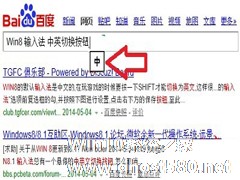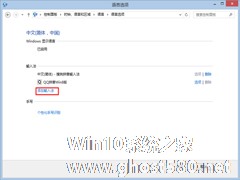-
Win8.1微软拼音输入法如何隐藏中英文切换按钮
- 时间:2024-11-23 01:24:07
大家好,今天Win10系统之家小编给大家分享「Win8.1微软拼音输入法如何隐藏中英文切换按钮」的知识,如果能碰巧解决你现在面临的问题,记得收藏本站或分享给你的好友们哟~,现在开始吧!
使用Win8.1系统的用户相比都知道,系统自带的微软拼音输入法在输入时会有一个中英文切换按钮出现在输入位置旁边,该怎么隐藏它呢?
我们在网页上或者在电脑上编辑文字内容时,光标所在位置会出现一个微软拼音输入法的悬停中英文切换按钮,最令人感觉不方便的是,如下图所示。有时候会挡住登陆网站或者论坛时的验证码。
解决办法
出现这种情况时,按一下ESC键或者CTRL键,就能取消悬浮窗的显示。
或者使用搜狗拼音输入法等第三方输入法,这些输入法不会出现该按钮。
很多网友因为这个问题,卸载了微软拼音输入法。如果你觉得微软拼音输入法不错的话,上面的方法就能解决这个问题了。
以上就是关于「Win8.1微软拼音输入法如何隐藏中英文切换按钮」的全部内容,本文讲解到这里啦,希望对大家有所帮助。如果你还想了解更多这方面的信息,记得收藏关注本站~
【★此文为Win10系统之家Www.gHost580.net*文章!】
相关文章
-
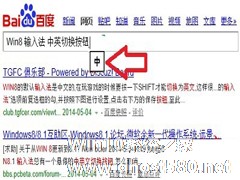
使用Win8.1系统的用户相比都知道,系统自带的微软拼音输入法在输入时会有一个中英文切换按钮出现在输入位置旁边,该怎么隐藏它呢?
我们在网页上或者在电脑上编辑文字内容时,光标所在位置会出现一个微软拼音输入法的悬停中英文切换按钮,最令人感觉不方便的是,如下图所示。有时候会挡住登陆网站或者论坛时的验证码。
-
 最近有用户发现自己在切换窗口的时候,输入法会自动切换为英文状态,操作非常不便利,遇到这种情况怎么办?下面我们就来看看win8.1切换窗口后输入法自动切换英文的解决方法。解决方法:1、尝试新建一个新的本地账户测试一...
最近有用户发现自己在切换窗口的时候,输入法会自动切换为英文状态,操作非常不便利,遇到这种情况怎么办?下面我们就来看看win8.1切换窗口后输入法自动切换英文的解决方法。解决方法:1、尝试新建一个新的本地账户测试一... -
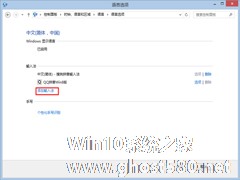
微软拼音输入法是Win8推出一段时间后才有的,早期Win8用户就没有这个输入法了,那么Win8系统如何添加微软拼音输入法呢?
具体步骤如下所示:
1、按“Windows+R”组合键,输入“regedit”(不包括引号,可直接复制),点击确定;
2、按HKEY_LOCAL_MACHINE\SOFTWARE\Microsoft\CTF\TIP\{81d... -

最近有Win8系统用户反映,由于自己并不喜欢使用系统自带的微软拼音输入法,所以想将其卸载掉再安装新的输入法,不过在却发现微软拼音输入法后面的删除是虚的,无法点击,这让用户非常烦恼。那么,Win8系统怎么将微软拼音输入法卸载呢?下面,我们一起往下看看。
方法/步骤
1、安装第三方输入法(以搜狗为例),完成后打开“语言首选项”;
2、点击简体中文语言右...